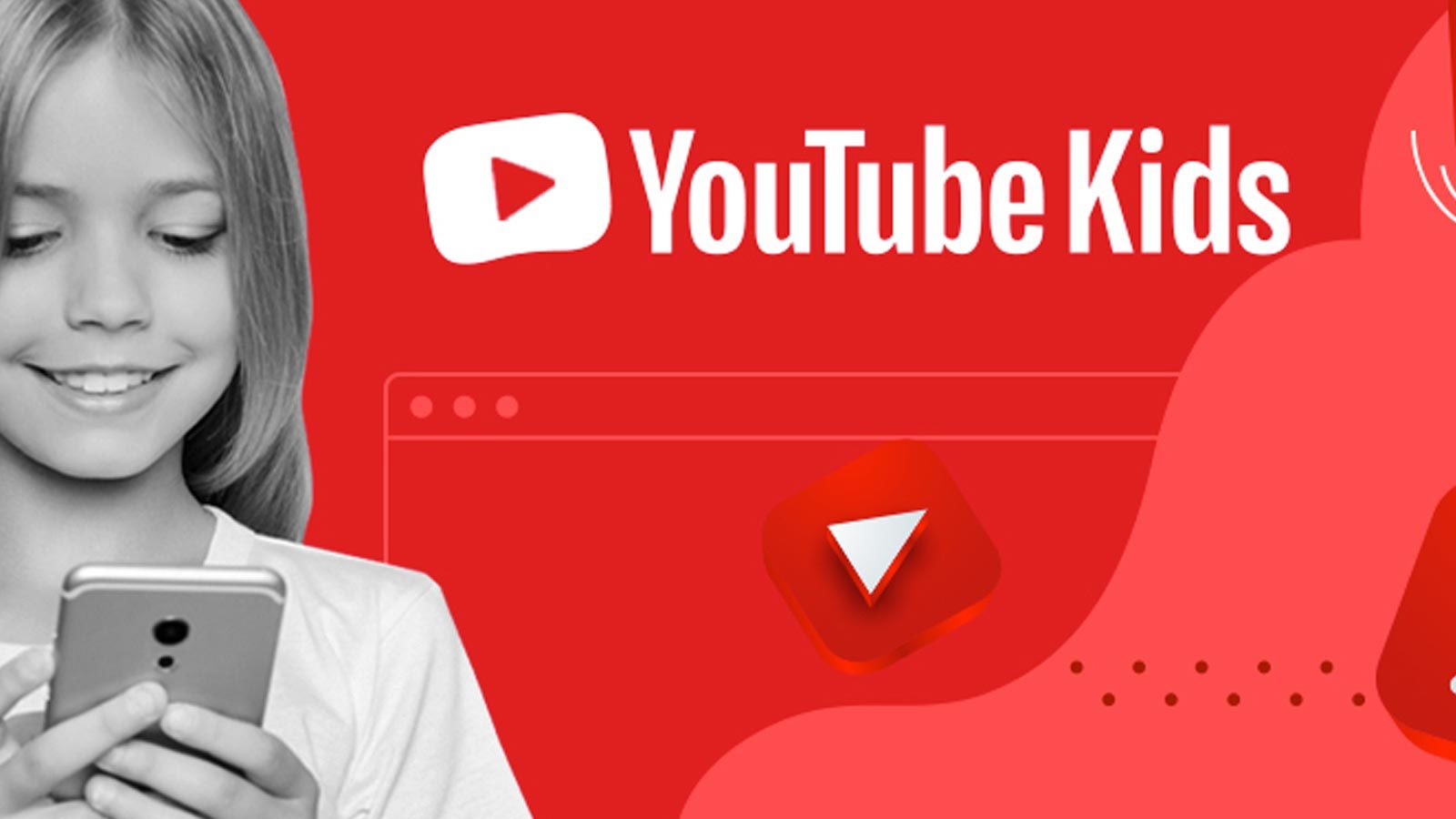I profili per bambini di YouTube consentono ai genitori di impostare restrizioni sui contenuti e altro ancora
Se hai un figlio, ci sono buone probabilità che, ad un certo punto, vorrà guardare qualcosa su YouTube. La piattaforma è sempre più popolare tra i bambini, ma può contenere molti contenuti non adatti a tutte le età, ed è qui che i profili per bambini possono tornare utili.
Oltre a gestire i contenuti disponibili, i profili per bambini offrono alcuni altri vantaggi, come mantenere i video guardati dai tuoi figli fuori dalla cronologia visualizzazioni o consentire ai bambini di guardarli senza pubblicità. Mia moglie ed io abbiamo fatto ampio uso dei profili per bambini di nostra figlia, permettendole di visualizzare contenuti educativi e alcuni programmi meno recenti come Little Bear senza rovinare i nostri account YouTube. Inoltre, la visualizzazione senza pubblicità è un enorme vantaggio, soprattutto se non vuoi pagare per YouTube Premium.
Per iniziare, devi scaricare l’app YouTube Kids. Per quanto ne so, questo è l’unico modo per stabilire la dinamica genitore/figlio per un account YouTube, ma una volta configurato tutto, non avrai necessariamente bisogno dell’app YouTube Kids, a seconda di come tuo figlio utilizza YouTube (ne parleremo più avanti). Puoi scaricare gratuitamente l’app YouTube Kids dal Play Store o dall’App Stor.
Al primo avvio dell’app YouTube Kids, ti verrà richiesto di accedere con il tuo account Google. Prendi nota dell’account che utilizzi poiché quell’account diventerà il “genitore”. Dopo aver effettuato l’accesso, dovrai creare un profilo per bambini, che implica l’impostazione di un’immagine del profilo, l’inserimento del nome e dell’età di tuo figlio e la selezione di varie impostazioni del contenuto.
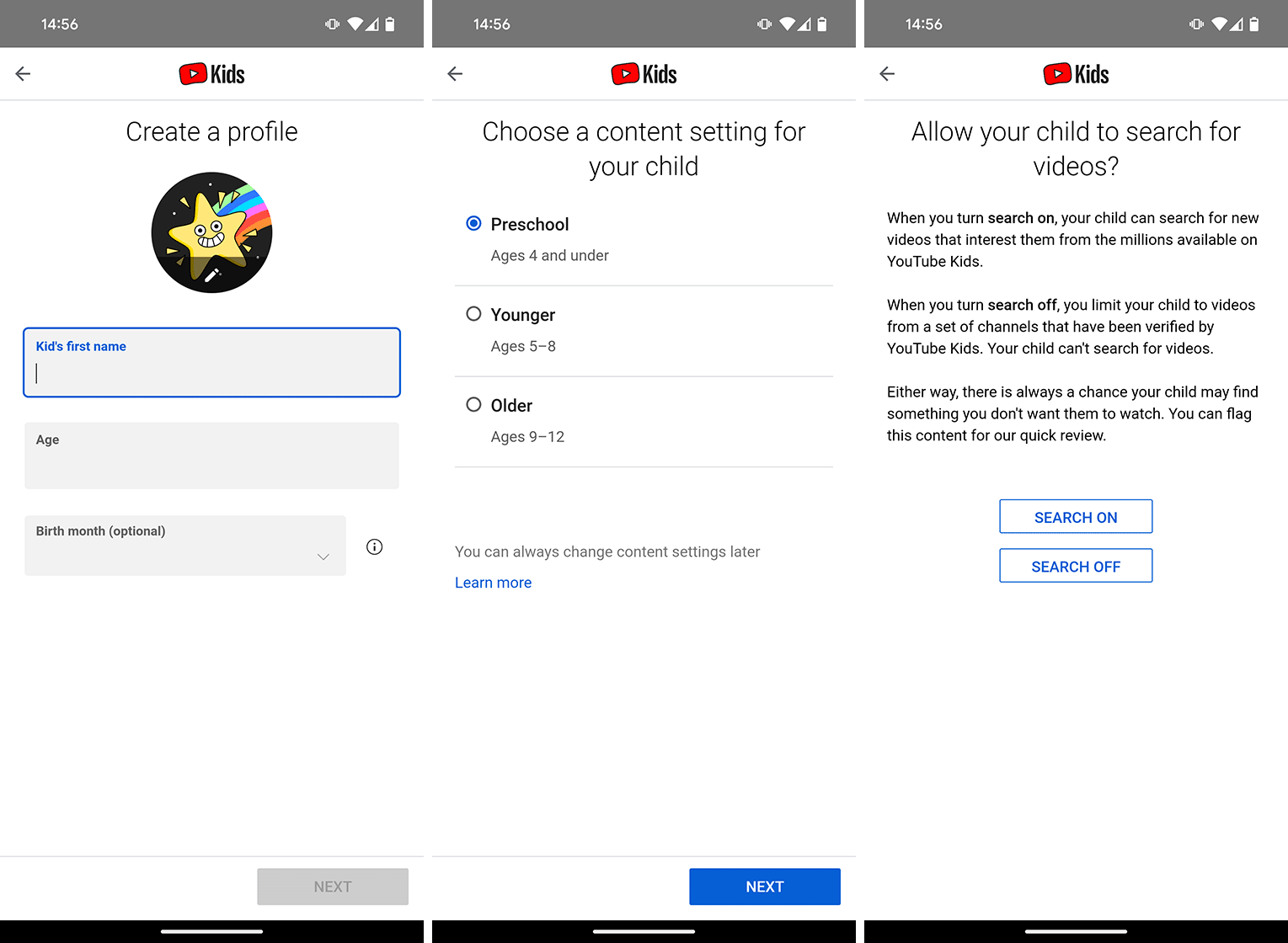
La cosa importante qui è stabilire la dinamica genitore/figlio per il tuo account Google. Dopo aver impostato almeno un profilo per bambini, sarai in grado di gestirlo e aggiungere ulteriori profili per bambini dalla normale app YouTube, il che è utile poiché l’app YouTube Kids è fastidiosamente bloccata sull’orientamento orizzontale.
Nell’app YouTube, puoi gestire i profili dei bambini collegati al tuo account andando alle impostazioni (in alto “Tu” nell’angolo in basso a destra, quindi l’icona a forma di ingranaggio nell’angolo in alto a destra). Nelle impostazioni, cerca l’opzione “Impostazioni genitori”. Dovrebbe essere in alto, ma se non lo vedi, potresti dover prima completare la configurazione nell’app YouTube Kids. Le impostazioni genitore ti consentono di gestire tutti i profili bambini collegati al tuo account, nonché di aggiungere nuovi profili bambini. Toccando un profilo puoi regolare le impostazioni dei contenuti, come limitarli ai contenuti prescolari (dai quattro anni in giù), nonché controllare impostazioni come l’accesso alla funzione di ricerca, disabilitare la riproduzione automatica e altro ancora. Abbiamo riscontrato che le impostazioni dei contenuti sono generalmente buone, ma non perfette, quindi probabilmente vorrai controllare cosa sta guardando tuo figlio, soprattutto una volta che sarà abbastanza grande da accedere a YouTube senza l’aiuto di un genitore. YouTube consente ai genitori di rivedere la cronologia visualizzazioni dei bambini, il che può essere d’aiuto in questo.
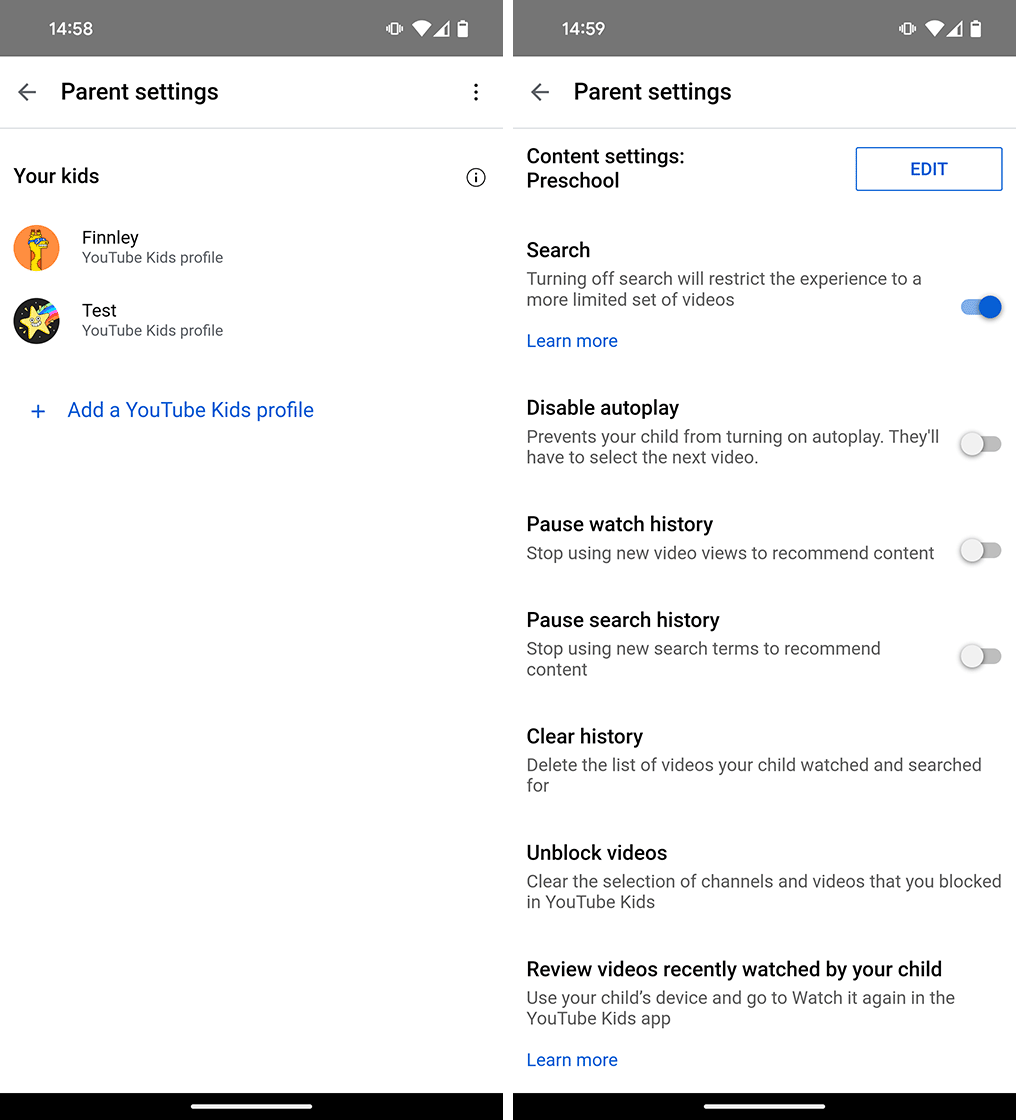
Ciò che ho trovato particolarmente utile nel mio utilizzo delle funzionalità per bambini di YouTube è che i profili per bambini vengono trasferiti anche sulle smart TV e non è necessario scaricare un’altra app. Ho una TV TCL con Roku e poiché ho effettuato l’accesso all’app YouTube con il mio account, anche il profilo di mia figlia è accessibile. Ciò rende semplicissimo mettere qualcosa sulla TV per lei con le stesse protezioni per bambini, invece di darle un tablet o uno smartphone da usare.
Dato che utilizziamo YouTube quasi esclusivamente sulla nostra smart TV, non tengo installata l’app YouTube Kids sul mio telefono. Tuttavia, se desideri consentire a tuo figlio di accedere a YouTube sul tuo telefono, tablet o altro dispositivo, varrebbe la pena installare l’app YouTube Kids su di esso.